Magento 2 Layered Navigation SEO — Ghidul final
Publicat: 2018-07-12Într-un peisaj de afaceri din ce în ce mai competitiv, este imposibil să ne imaginăm un magazin Magento de succes fără o navigare intuitivă și ușor de utilizat.
Meniuri pe mai multe niveluri, hărți de site, arhitectură bine planificată a site-ului cu interconectare inteligentă - acestea sunt componentele esențiale ale unei mai bune utilizări a site-ului și a unor valori mai mari de conversie.
Navigarea stratificată este, de asemenea, unul dintre aspectele cheie ale navigării pe site.
De asemenea, paginile pe care le generează acest mecanism au o mare capacitate SEO.
Citiți mai departe pentru a afla cum să:
- configurați navigarea stratificată în magazinul dvs. Magento 2 (și ocoliți limitările implicite),
- planificați strategia SEO pentru paginile LN,
- evitați greșelile SEO comune atunci când lucrați cu pagini de acest tip,
- optimizați eficient aceste pagini pentru rezultate SEO mai bune,
- integrați-le cu succes în arhitectura site-ului dvs.
Cuprins
- Ce este navigarea stratificată în Magento 2?
- Cum se activează navigarea stratificată în Magento?
- Planificarea strategiei SEO pentru paginile cu filtre de categorii
- Planul A
- Crearea de adrese URL prietenoase cu SEO pentru paginile cu filtre de categorii
- Adăugarea antetului Meta Robots pentru paginile de navigare stratificată
- Adăugarea rel=Canonical pentru paginatoare cu filtru de categorie
- Planul B
- Concluzie
Ce este navigarea stratificată în Magento 2?
Navigarea în straturi (alias filtre de categorie , sau LN sau scurt) este un set de filtre dinamice care pot fi localizate pe orice pagină de categorie (și uneori pe pagina de pornire).
Scopul său principal este de a ajuta clientul să sorteze rapid produsele în funcție de criteriile alese: preț, material, culoare, marcă etc. Astfel, vă permite să evitați navigarea manuală prin categoriile de magazine și să găsiți instantaneu versiunea dorită a unui produs. .
Cum se activează navigarea stratificată în Magento?
Din cutie, Magento vine cu capacitatea de a filtra produsele pe paginile de categorii.
Pentru a activa această funcționalitate, urmați instrucțiunile de mai jos:
- mergeți la Magazin ⟶ Configurare , săriți la secțiunea Catalog din meniul din stânga și selectați același articol de meniu titlu acolo;
- din lista de opțiuni deschise, selectați Navigare stratificată , faceți clic pentru a o extinde,
- în setările care se deschid, setați Display Product Count la Da și Price Navigation Step Calculation la Automat ,
- faceți clic pe Salvare pentru ca modificările să intre în vigoare.
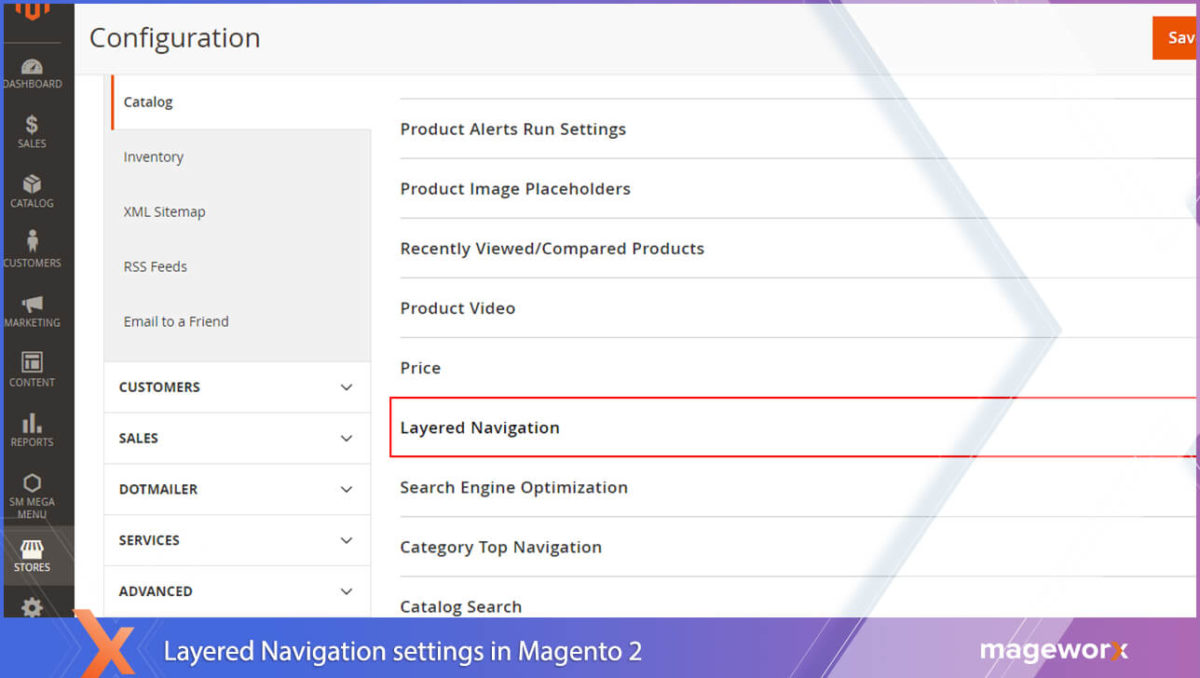
* Pentru a configura în continuare navigarea stratificată, de exemplu pentru a configura atribute filtrabile , verificați aceste instrucțiuni. Pentru a modifica prețurile de navigație stratificată , consultați acest ghid.
Iată cum arată filtrele implicite de categorii pe front-end:
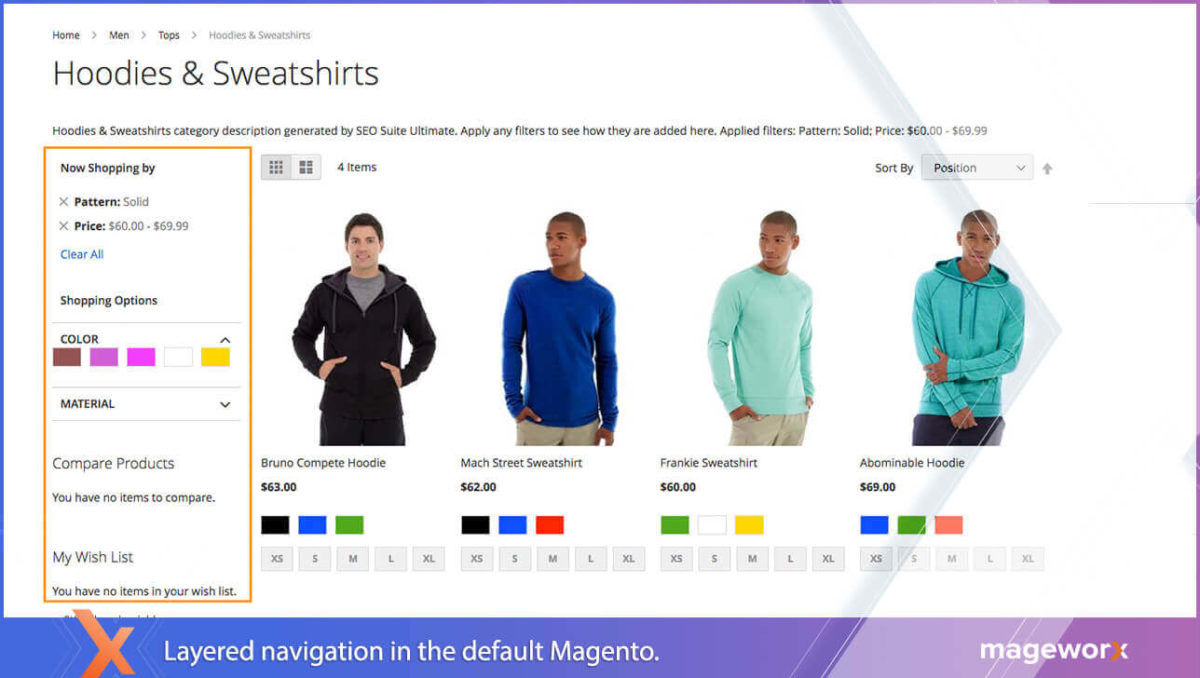
IMPORTANT
Dar rețineți că platforma nu permite selectarea simultană a mai multor atribute de același tip. Să spunem că este imposibil să filtrați produse de 2 sau mai multe culori diferite, materiale etc., ceea ce este destul de incomod, mai ales dacă vindeți produse foarte personalizabile.

Aici este utilă extensia Layered Navigation de la MageWorx. Cu extensia, puteți:
- adăugați opțiunea de selecție multiplă pentru a permite clienților să filtreze mai multe atribute,
- activați/dezactivați selecția multiplă pentru fiecare atribut de produs în mod individual,
- afișează atributele LN pe pagini de categorii specifice,
- și altele.
Faceți clic aici pentru a explora extensia.
Iată cum funcționează filtrarea optimizată a categoriilor:
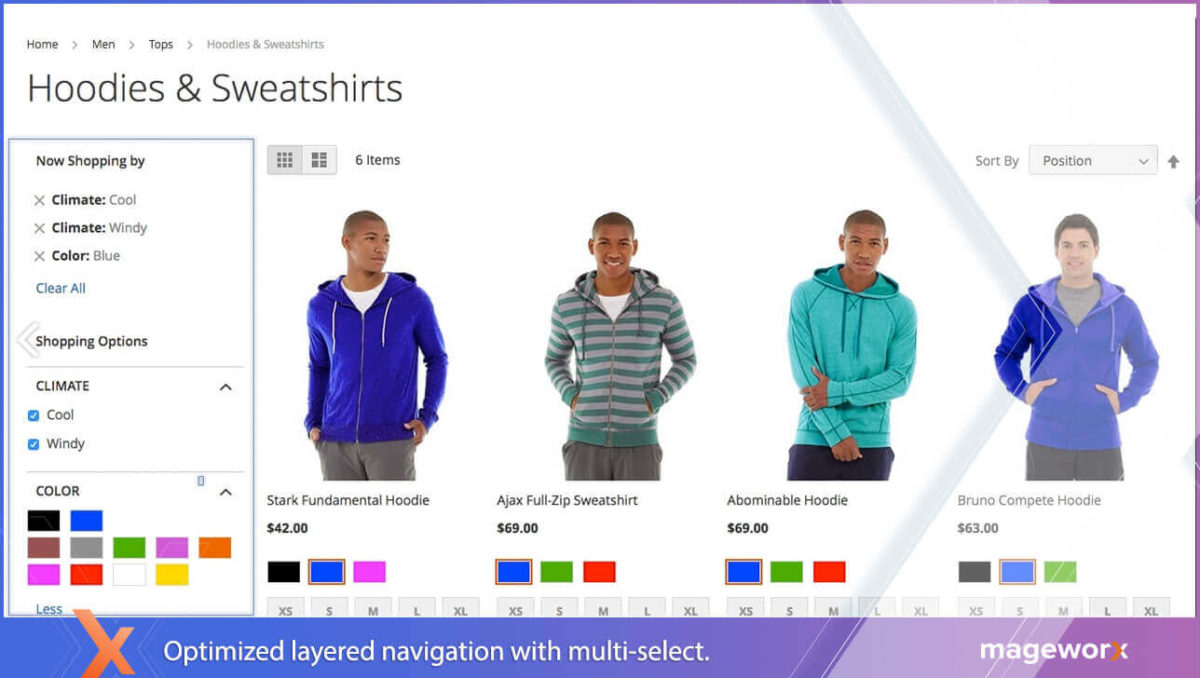
Planificarea strategiei SEO pentru paginile cu filtre de categorii
Înainte de a te apuca de elaborarea unui plan SEO pentru pagini de acest tip, ar trebui să înțelegi cum sunt acestea generate de sistem.
Să luăm în considerare un scenariu simplu: să zicem, avem un magazin Magento care vinde haine de diferite mărci în Minneapolis. Să-i spunem www.mystore.com
Magazinul are o extensie de la terți care permite filtrarea categoriilor după tone de criterii: marcă, design, sex, culoare, mărime, model, preț etc. În acest fel, de fiecare dată când un client filtrează categorii, sistemul generează grămezi de filtrate . pagini cu adrese URL neoptimizate .
Să spunem, odată ce un client a selectat niște parametri de filtrare (de exemplu, „Culoare” și „Preț”), Magento generează o pagină cu rezultatele filtrate. Platforma folosește parametrii GET pentru a crea această adresă URL a paginii.
Ca rezultat, pentru o categorie filtrată, veți obține oarecum așa:
www.mystore.com/men/shoes.html ?color=23
www.mystore.com/women-tops.html ?size=353
Dacă aveți o extensie care optimizează navigarea în straturi și le permite clienților să selecteze două sau mai multe filtre, acest lucru chiar înrăutățește situația, deoarece veți obține o grămadă de adrese URL neoptimizate cu mai mulți parametri de filtru: www.mystore.com/men/ shorts.html?color=49&price=-1000
În plus, acest tip de pagină poate genera tone de conținut duplicat, deoarece metadatele și descrierile lor sunt copiate automat din pagina principală a categoriilor filtrate.
Și cel mai important fapt este că, în mod implicit, paginile de navigare stratificate NU sunt ascunse de indexare . Ceea ce înseamnă că pot înrăutăți performanța în clasamentul site-ului și pot împiedica progresul SEO.
În lumina acestor fapte, primul gând care ți-ar putea veni în minte este să ascunzi toate paginile de acest tip de Google. Da, are sens. Dar există întotdeauna câteva alternative mai bune de luat în considerare.
Să comparăm 2 posibile scenarii SEO pentru un astfel de magazin.
Planul A
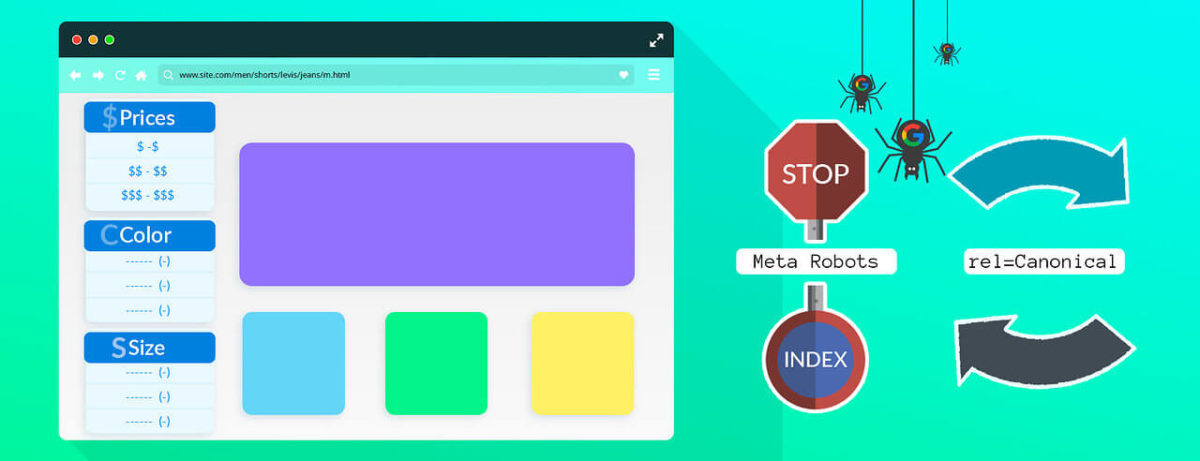
După cum s-a spus mai sus, puteți ascunde paginile LN de roboții motoarelor de căutare folosind meta roboți / setarea etichetelor rel=canonical .
Pro
Dacă nu aveți timp sau experiență SEO pentru a vă ocupa de aceste pagini, aceasta este calea de urmat. De asemenea, scăpând de filtrele de pagină de categorii, optimizați procesul de management al produselor: vă va fi mai ușor să importați/exportați categoriile și produsele acestora ori de câte ori este necesar.
Contra
Restricționând accesul la aceste pagini, veți pierde oportunitatea de a le optimiza în mod corespunzător și de a obține o porțiune suplimentară din traficul vizat.
De asemenea, neglijând paginile de filtrare a categoriilor, va trebui să gestionați manual produsele din cadrul categoriei (de exemplu, atunci când gestionați produsele care sunt în vânzare).
Cum să
În mod implicit, nu există nicio modalitate de a adăuga meta-anteturi de roboți NOINDEX FOLLOW în Magento, precum și de a seta etichete rel=canonical pentru aceștia sau de a le adăuga într-un fișier robots.txt.
Motivul este că platforma nu generează URL-uri prietenoase cu SEO pentru paginile LN și pur și simplu nu le puteți identifica.
Prin urmare, crearea de adrese URL bine structurate este un pas obligatoriu pentru a localiza și gestiona aceste pagini în mod convenabil.
Crearea de adrese URL prietenoase cu SEO pentru paginile cu filtre de categorii
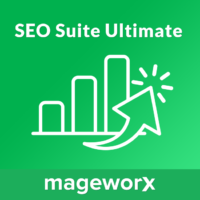
Pentru a adăuga astfel de adrese URL și pentru a implementa operațiunile menționate mai sus, puteți utiliza MageWorx SEO Suite Ultimate pentru Magento 2.
Cu extensia, puteți transforma cu ușurință toate adresele URL ale paginilor LN în acest fel. Iată cum să:
- Accesați Magazine ⟶ Configurare ⟶ MAGEWORX ⟶ SEO ⟶ SEO Extended – URL-uri SEO .
- Setați Activare pentru filtre LN la Da .
- În câmpul SEO LN URLs Identifier , introduceți un identificator (sau orice altă literă/număr sau combinația acestora) care va fi asociat cu toate paginile de acest tip – este „ l ” în cazul nostru.
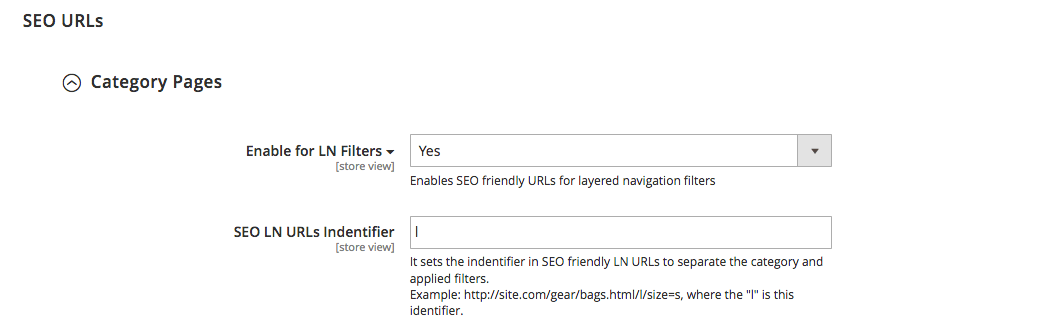
Acum, toate adresele URL ale paginilor noastre LN arată astfel: www.mystore.com/category/women-tops/l/brand:nike/color:black.html și pot fi localizate cu ușurință după adresele URL specifice.
Adăugarea antetului Meta Robots pentru paginile de navigare stratificată
Acest lucru se face și cu SEO Suite Ultimate.
În primul rând, trebuie să setați numărul minim de filtre. Acest lucru este necesar pentru a informa motoarele de căutare cu privire la cât de adânc li se permite crawler-urilor lor să detalieze atunci când accesează cu crawlere și câte straturi de filtre de categorie pot indexa.
Spune,
- Accesați Magazine ⟶ Configurare ⟶ MAGEWORX ⟶ Setări SEO Meta Robots și setați NOINDEX, FOLLOW pentru Paginile Categoria LN la Nu .
- Setați numărul necesar de filtre pe care doriți să le indexați.
De exemplu, setați numărul minim de filtre la 2. În acest caz:
- www.mystore.com/kids-clothes/boys/l/nike-hoodies/color:grey/size:m/material:cotton.html — această pagină va fi exclusă din Google Index, deoarece este generată de 4 filtre
- www.mystore.com/eyewear/l/brand:rayben/genger:men.html – iar acesta va fi indexat, deoarece a fost filtrat după 2 criterii.
Când ați terminat, rămâneți în aceste setări. De aici, vei putea:
- setați NOINDEX FOLLOW Robots Meta Header pentru toate paginile LN,
- sau adăugați meta-roboți specifici pentru orice combinație de filtre LN.
Urmareste pasii:
- Accesați Magazine ⟶ Configurare ⟶ MAGEWORX ⟶ SEO . Salt la fila SEO Base ⟶ Meta Robots .
- Setați antetul meta NOINDEX FOLLOW Robots pentru TOATE paginile filtrate de categorii — selectați Da din meniul drop-down.
- Adăugați meta-roboți pentru anumite combinații de filtre dacă doriți să păstrați unele pagini LN accesate cu crawlere și indexate și să restricționați accesul la celelalte (de exemplu, index,follow: color,brand - permite Google să acceseze cu crawlere paginile filtrate după atributele culoare+brand ignorând în același timp Alții).
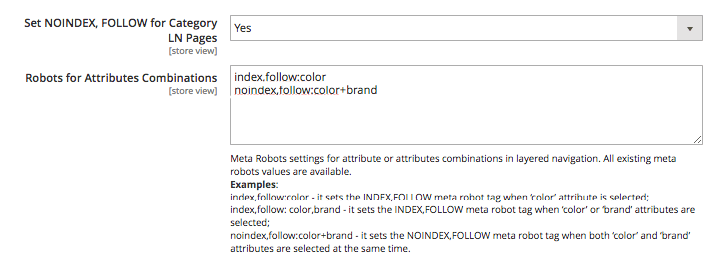 Rețineți că această setare are o prioritate mai mare decât numărul minim de filtre.
Rețineți că această setare are o prioritate mai mare decât numărul minim de filtre.

Înseamnă că dacă setați numărul de filtre NOINDEX LN la „0” și adăugați „index,follow:color” în acest fișier, extensia va înlocui setarea de numărare a filtrelor și va adăuga antetul INDEX, FOLLOW Meta Robots pentru paginile LN filtrate prin „culoare”.
Adăugarea rel=Canonical pentru paginatoare cu filtru de categorie
Alternativ, puteți spune Google că paginile dvs. LN și paginile de categorie sunt de fapt una și aceeași.
Acest lucru se poate face cu ajutorul etichetei rel=canonic. Poate informa Google că paginile dvs. LN reprezintă copia principală a:
- categoria actuală,
- pagina filtrată vizată (de exemplu, marca).
Dacă selectați prima opțiune, Google nu va indexa nicio pagină de filtrare a categoriilor. În timp ce dacă optați pentru cea din urmă, motorul de căutare va indexa toate paginile filtrate după atributul specificat.
De exemplu, dacă opțiunea de pagină filtrată este activată, atunci când cumpărătorii filtrează produsele după tipul de pânză de culoare, eticheta canonică va ghida Google către /apparel/l/color:red/cloth-type:silk.html.
Pentru a aplica eticheta rel=canonical:
1. Accesați Magazine ⟶ Configurare ⟶ MAGEWORX ⟶ SEO ⟶ Setări URL-uri canonice .
2. Treceți la aceste setări și alegeți opțiunea preferată:

Vă rugăm să rețineți că puteți suprascrie această setare pentru fiecare atribut de produs separat. Acest lucru poate fi sub „Etichetă canonică pentru paginile filtrate după navigarea stratificată duce la” care se află în MAGAZINE ⟶ Atribute ⟶ Produs ⟶ Atribut ⟶ Proprietăți front-end .
Asta e!
Pf! Obosit?
Nu vă faceți griji, suntem la jumătatea drumului!
Planul B
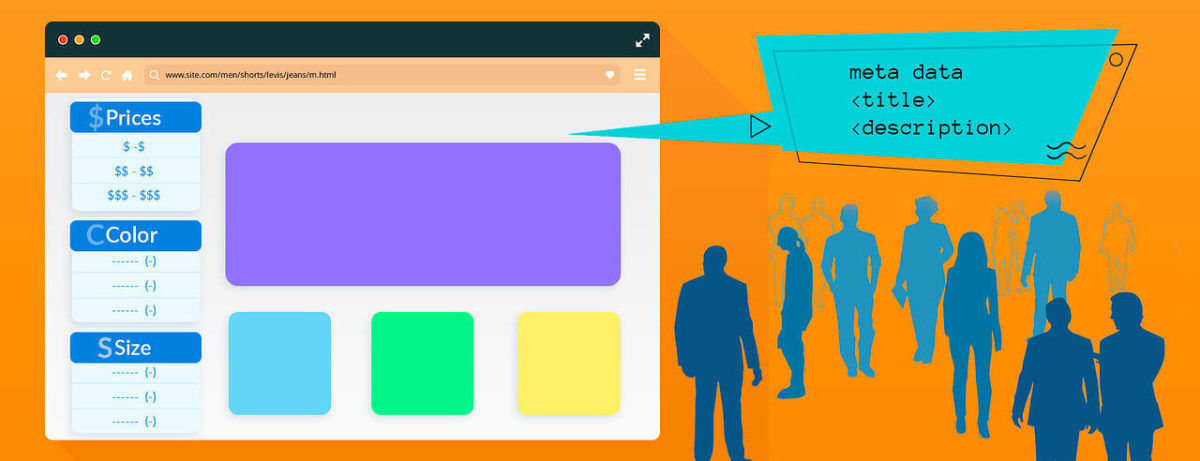
Dacă sunteți duri, puternici și fără teamă, puteți face o milă suplimentară și puteți transforma paginile LN în pagini (aproape) obișnuite și complet optimizate .
Acest lucru se poate face adăugând titluri unice ale paginii, cuvinte cheie, descrieri, conținut .
Să vedem cum putem îndeplini acest lucru pe exemplul magazinului nostru online care vinde haine din Minneapolis.
Pro
Această abordare poate fi benefică pentru dvs. în diferite moduri:
- dacă nu există subcategorii în magazinul dvs., paginile cu filtre de categorii își pot îndeplini cu succes rolul,
- aceste pagini pot fi complet optimizate pentru interogări cu coadă lungă sau pentru orice interogări de căutare specifice ; în acest fel, cumpărătorii care caută „ adidași negri New Balance pentru femei, mărimea 35 ” vor ajunge pe o pagină cu rezultate extrem de relevante,
- atunci când sunt optimizate, aceste pagini pot extinde și consolida arhitectura site-ului dvs.,
- Paginile LP sunt actualizate automat odată cu modificările atributelor produsului.
Contra
Efectuarea SEO pentru aceste pagini va necesita ceva timp și eforturi suplimentare. De asemenea, dacă decideți să importați/exportați date din aceste pagini, va fi destul de problematic.
Cum să
Acesta este ceea ce se poate face pentru a face paginile filtrate cu navigare în straturi favorite ale Google.
Deoarece funcționalitatea implicită a platformei nu are funcționalitatea necesară, va trebui să recurgeți la unele soluții 3D.
Dacă ați instalat deja SEO Suite Ultimate, continuați să lucrați cu el — extensia are toate instrumentele pentru a optimiza cu succes paginile de filtrare a categoriilor.

Dacă nu aveți nicio extensie SEO Magento 2, puteți lua în considerare o aplicație simplă, dar foarte utilă pentru optimizarea cantităților mari de metadate pentru orice tip de pagină – SEO Meta Templates by MageWorx.
Faceți clic aici pentru a instala suplimentul.
Odată ce oricare dintre instanțiile menționate mai sus a fost instalată, accesați Marketing ⟶ Șabloane MageWorx SEO ⟶ Șabloane pentru filtre de categorii .
Acesta este locul unde veți putea genera rapid metadate ( meta titlu, descriere și cuvinte cheie ) pentru fiecare pagină filtrată, precum și să optimizați descrierea magazinului acesteia .
Extensia vă permite să creați șabloane avansate care vă permit să optimizați în masă aceste elemente importante ale paginii în cel mai prietenos mod SEO.
Mai întâi, selectați pentru ce să creați un șablon.
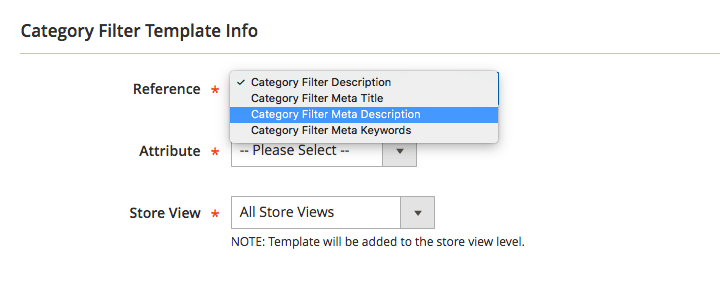 Odată selectat de către un utilizator pe front-end, acest atribut va declanșa crearea unei pagini LN, iar acest șablon va fi aplicat automat pentru a-l optimiza.
Odată selectat de către un utilizator pe front-end, acest atribut va declanșa crearea unei pagini LN, iar acest șablon va fi aplicat automat pentru a-l optimiza.
De asemenea, de aici, puteți selecta vizualizarea magazinului pentru care va funcționa acest șablon.
La pasul următor, selectați Tipul de atribuire . Fiecare șablon poate fi folosit fie pentru toate categoriile, fie numai pentru cele selectate (pentru a le selecta, comutați la fila Categorii din meniul din stânga).
De asemenea, de aici, puteți adăuga numele șablonului (pentru a-l identifica ulterior pe lista tuturor șabloanelor).
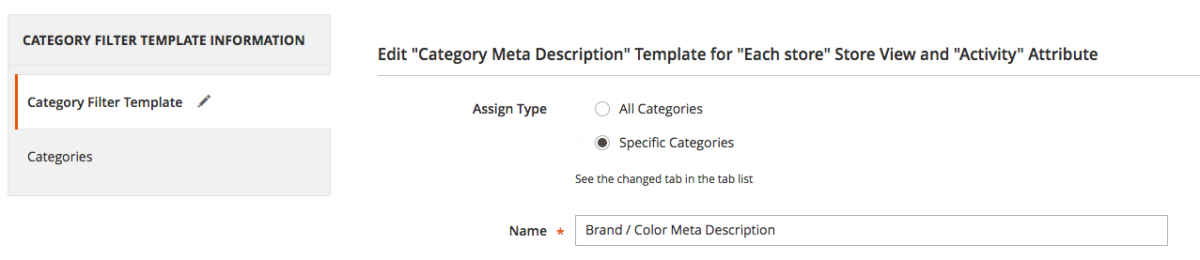
Rețineți că există o singură combinație tip șablon – Vizualizare magazin – Categorie – Atribut care este disponibilă pentru categoria vizată.
Categoriile atribuite diferitelor șabloane cu aceleași condiții vor fi afișate ca Dezactivate în Arborele de categorii.
 Apoi, adăugați o regulă șablon .
Apoi, adăugați o regulă șablon .
Adăugarea acestuia este partea foarte importantă a procesului, deoarece definește cum va arăta descrierea meta-elementului de magazin aleasă.
De exemplu, pentru a adăuga o meta descriere ca aceasta: Cumpărați pantofi Nike, colecția de vară 2018 în cel mai bun magazin de pantofi pentru 300 USD din Minneapolis , trebuie să:
- adăugați cuvinte introductive Cumpărare, Cumpărare, Comandă .Rețineți că puteți adăuga un număr de sinonime și puteți utiliza randomizatorul (||) între/printre ele. Cu această caracteristică, extensia va prelua automat în mod aleatoriu unul dintre sinonimele introduse. Această abordare poate fi utilizată pentru celelalte variabile șablon, de exemplu: [-parameters:||-filters: {filter_all}]. Numărul de blocuri de randomizare nu este limitat în șablon.
- adăugați variabilele pentru [brand] [colecție] [numele magazinului] [preț] [locație].
În unele cazuri, vă puteți confrunta cu o provocare atunci când valorile atributelor nu sunt populate.
Soluția rapidă este utilizarea structurii [atribut1|atribut2|atribut3|…].
În lucru în acest fel. Să presupunem că aveți o structură ca [producător|brand]. Dacă utilizați structura menționată mai sus în regula șablonului, extensia va verifica prima valoare a atributului și dacă nu este disponibilă, a doua, a treia și așa mai departe până când va găsi în sfârșit opțiunea cea mai potrivită.
Structura [prefix {atribut} sufix] poate fi utilizată în cazul în care produsul are anumite atribute.
Cumpărați [awesome {color}] [model] pentru doar [preț] înseamnă că această structură va fi transformată în „Buy Sketchers On-the-GO”
Sau „Cumpărați acest minunat Sketchers on-the-GO pentru doar 99 USD” dacă produsul are atributul [culoare].
Mai jos este lista variabilelor șablonului statice și dinamice:
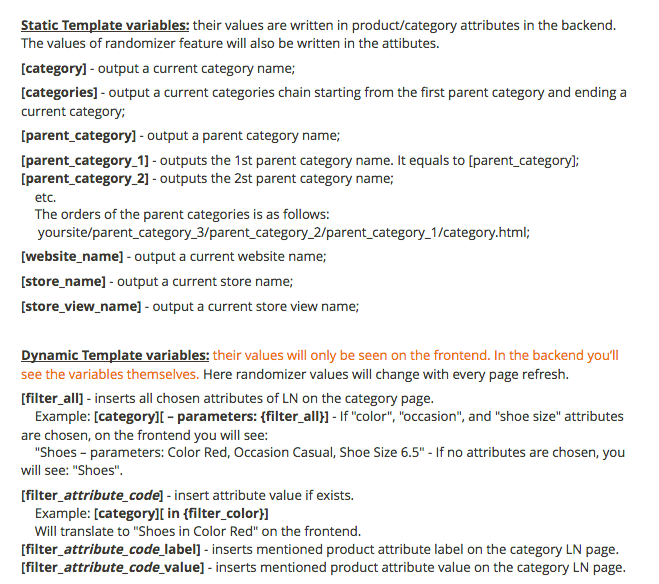
În plus, sub aceste setări, puteți opta și pentru aplicarea acestor șabloane la Toate filtrele de categorie sau numai la cele cu valorile goale .
În plus, puteți seta să aplicați automat acest șablon cu Magento Cron .
 Practic asta este.
Practic asta este.
Acum, accesați MageWorx SEO Templates ⟶ Category Filter Templates și gestionați (testați, aplicați, editați, ștergeți) toate șabloanele create acolo.
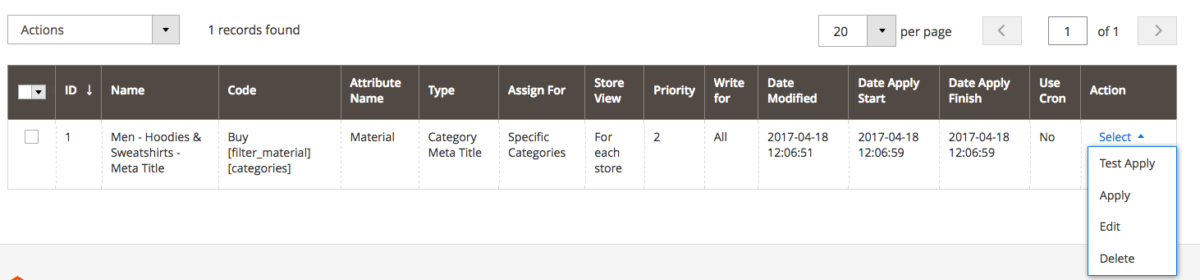
IMPORTANT
Conform celor mai bune practici SEO, se recomandă, în general, să optimizați câte un filtru de atribute LN odată .
Să spunem, dacă aveți o pagină de categorie cu mai multe atribute, de exemplu, marcă, model, culoare, material, preț. Când un client le selectează pe toate, veți obține o astfel de pagină filtrată: /l/brand:new=balance/model:sport-g/color:white/material:genuine-leather/price:299.html ).
Paginile de acest fel vor funcționa cel mai bine în SEO dacă sunt optimizate pentru atributul său principal (marca New Balance în acest caz).
Cu extensia, este, de asemenea, posibilă specificarea priorității pentru diferite atribute de navigare stratificate . În acest fel, dacă același șablon este asociat cu un număr de atribute diferite, extensia o va prelua pe cea care are cea mai mare prioritate.
Pentru a seta prioritatea atributelor, mai întâi dezactivați opțiunea activată implicit „Utilizați date SEO pentru un singur filtru” din Magazine ⟶ Configurare ⟶ MAGEWORX ⟶ SEO ⟶ SEO Extins.

Și acum, mergeți la Magazine⟶ Atribute ⟶ Produs și specificați poziția (cu cât poziția este mai mare, cu atât este mai mică prioritatea).
Concluzie
După cum puteți vedea, procesul de optimizare a paginilor filtrate prin navigare în straturi nu este atât de ușor.
Dar cu siguranță merită! În loc de o grămadă de pagini inutilizabile care zvârnâie site-ul dvs., puteți obține o grămadă de unități de site-uri web bine pregătite SEO și structurate. Tot ce aveți nevoie pentru a realiza acest lucru este un plan detaliat și instrumentele potrivite .
* * * * *
Aveți experiență în optimizarea paginilor cu filtre de categorii? Simțiți-vă liber să vă împărtășiți experiența în secțiunea de comentarii de mai jos.
